6 Cara Cepat Mempercepat Chrome di Android

Table of content:
Pengalaman menjelajah yang lambat di ponsel cerdas Anda bisa menjadi pembunuh suasana hati. Ini menjengkelkan ketika Anda ingin segera mencari sesuatu di Google dan Chrome mulai tertinggal. Ini menjadi lebih buruk ketika ada keadaan darurat dan yang tersisa hanyalah bilah pemuatan dan layar kosong.
Untungnya, mudah untuk mencegahnya dengan mempercepat Google Chrome di Android. Ada beberapa tip dan trik yang akan meningkatkan kinerja Google Chrome dan menawarkan pengalaman menjelajah yang lancar. Mari lihat.
1. Singkirkan Tab Terbuka Itu
Tab adalah turunan dari browser Chrome. Semakin banyak tab yang Anda buka, semakin banyak sumber daya yang akan digunakan. Oleh karena itu, disarankan agar Anda hanya membuka tab tambahan saat diperlukan dan menutupnya setelah digunakan.
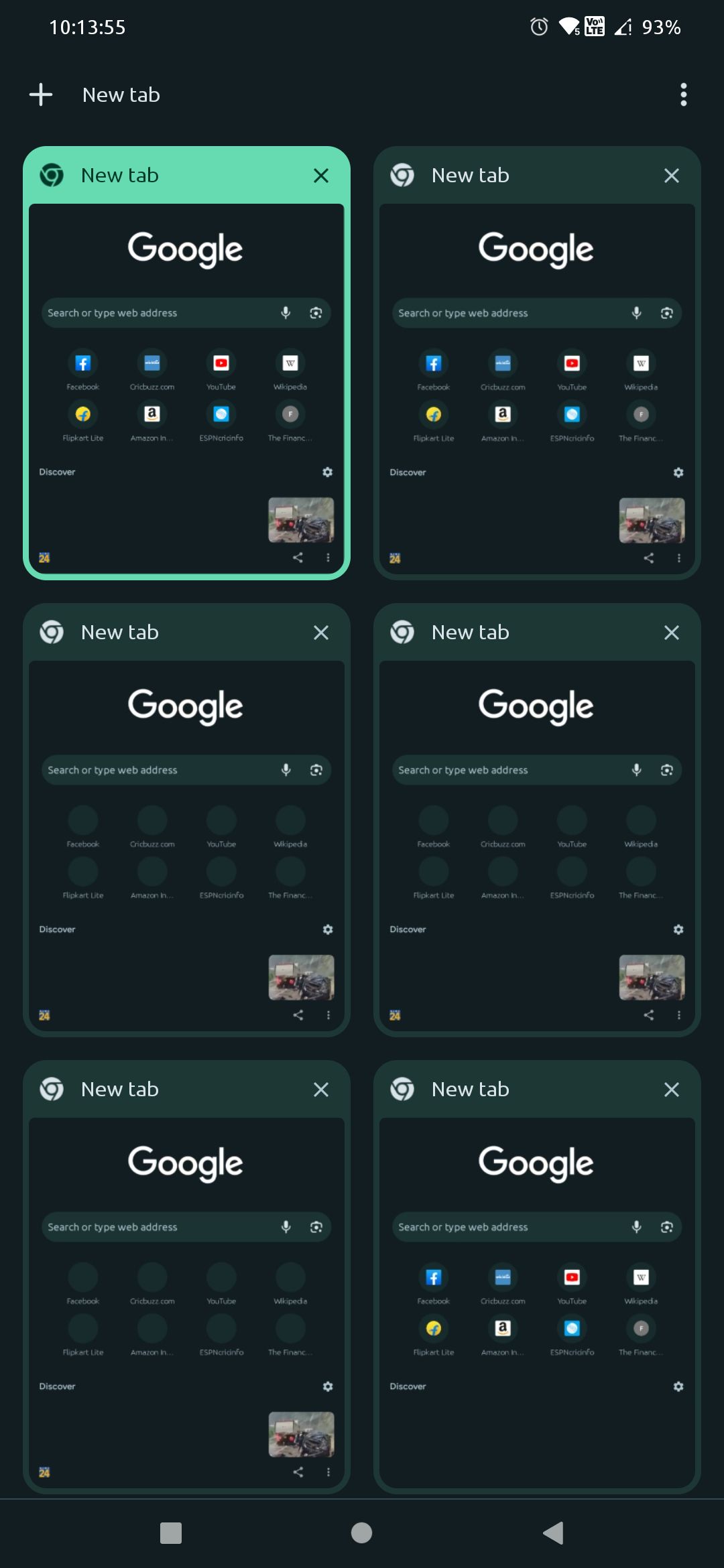
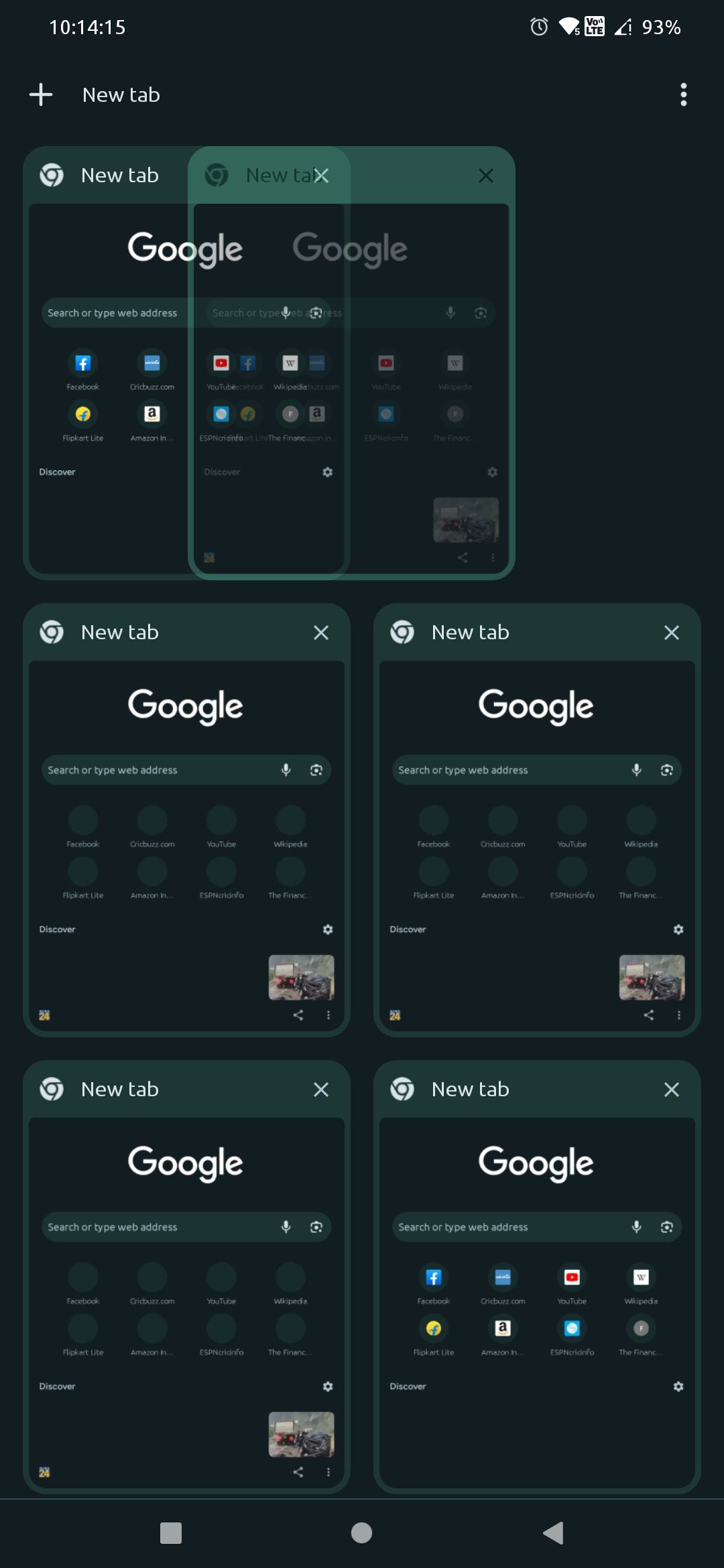
Tab terbuka juga menyebabkan masalah manajemen. Sulit menemukan halaman web yang sebelumnya Anda buka dari tumpukan 50 tab. Alih-alih, lebih baik buat bookmark untuk halaman yang sering Anda kunjungi dan tutup tab setelah selesai bekerja.
2. Gunakan Google Chrome Versi Terbaru
Menjalankan versi Google Chrome yang kedaluwarsa juga dapat menyebabkan aplikasi menjadi lambat. Ini karena versi aplikasi sebelumnya mungkin memiliki bug dan masalah kinerja lainnya, yang harus diperbaiki dalam rilis terbaru oleh pengembang.
Memperbarui Google Chrome di Android juga penting dari sudut pandang keamanan karena versi perangkat lunak yang lebih lama mengandung kerentanan yang belum ditambal. Itulah mengapa sangat penting untuk menggunakan versi terbaru dari semua aplikasi di smartphone Android Anda.
Untuk memperbarui Google Chrome, luncurkan Google Play Store dan telusuri “Google Chrome.” Ketuk Memperbarui tombol untuk mulai mengunduh pembaruan terbaru.
3. Aktifkan Unduhan Paralel di Chrome
Jika Anda sering mengunduh file dari internet, maka kecepatan unduh yang lebih baik di Chrome pasti akan menarik bagi Anda. Jika demikian, pengunduhan paralel adalah yang Anda cari.
Secara default, Google Chrome mengunduh file dengan membuat satu sambungan dengan server jarak jauh. Pengunduhan paralel meningkatkan kecepatan pengunduhan dengan membuat banyak koneksi dengan server dan mengunduh file sebagian.
Untuk mengaktifkan unduhan paralel di Google Chrome di Android, ketik chrome://flag di bilah URL dan tekan Memasuki. Pencarian untuk “paralel” dan atur Pengunduhan paralel pilihan untuk Diaktifkan. Anda mungkin harus memulai ulang Google Chrome agar perubahan diterapkan.
Anda juga dapat mengaktifkan unduhan paralel di Chrome versi desktop. Faktanya, ada beberapa bendera eksklusif desktop lain yang dapat Anda atur untuk mempercepat Google Chrome.
4. Aktifkan Pramuat Halaman
Google Chrome dapat melakukan pramuat aset dan sumber daya untuk laman web yang menurutnya akan Anda kunjungi nanti. Ini menghemat waktu dengan meminta sumber daya sebelum Anda benar-benar mengunjungi halaman web, dan saat Anda melakukannya, sebagian halaman web sudah dimuat.
Mirip dengan preloading, prefetching meng-cache halaman yang ditautkan ke halaman web yang sedang Anda kunjungi, untuk memberikan waktu loading yang lebih baik jika Anda memutuskan untuk mengunjunginya nanti. Ini adalah salah satu pengaturan yang meningkatkan kinerja Google Chrome di Android.
Untuk mengaktifkan pramuat dan pengambilan halaman di Chrome, ketuk ikon menu tiga titik dan buka Pengaturan. Navigasi ke Privasi dan Keamanan dan pilih Pramuat Halaman pilihan.
Pramuat standar akan ditetapkan sebagai default. Ubah ke Preload yang diperpanjang untuk kinerja yang lebih baik. Terakhir, luncurkan kembali aplikasi Google Chrome untuk menyimpan perubahan.
5. Tutup Aplikasi Terbuka Lainnya
Jumlah memori ponsel cerdas Anda yang terbatas hanya dapat menangani begitu banyak proses sekaligus. Jika Anda menjalankan beberapa aplikasi secara bersamaan, Anda akan melihat penurunan yang signifikan dalam kinerja ponsel cerdas Anda.
Aplikasi intensif sumber daya seperti game dan browser memberi lebih banyak beban pada perangkat Anda daripada aplikasi ringan lainnya dan sumber daya sistem hog.
Untuk mempercepat Google Chrome, cukup tutup aplikasi yang tidak Anda perlukan saat ini. Anda dapat melakukannya dari Aplikasi Terbaru layar ikhtisar. Ini akan membebaskan sumber daya yang dapat digunakan Chrome jika diperlukan.
Anda juga dapat mengonfigurasi jumlah maksimum proses yang akan dijalankan pada waktu tertentu. Pilihan ini tersedia di Opsi Pengembang pengaturan sebagai Batas proses latar belakang. Aktifkan mode pengembang di Android Anda sebelum melanjutkan.
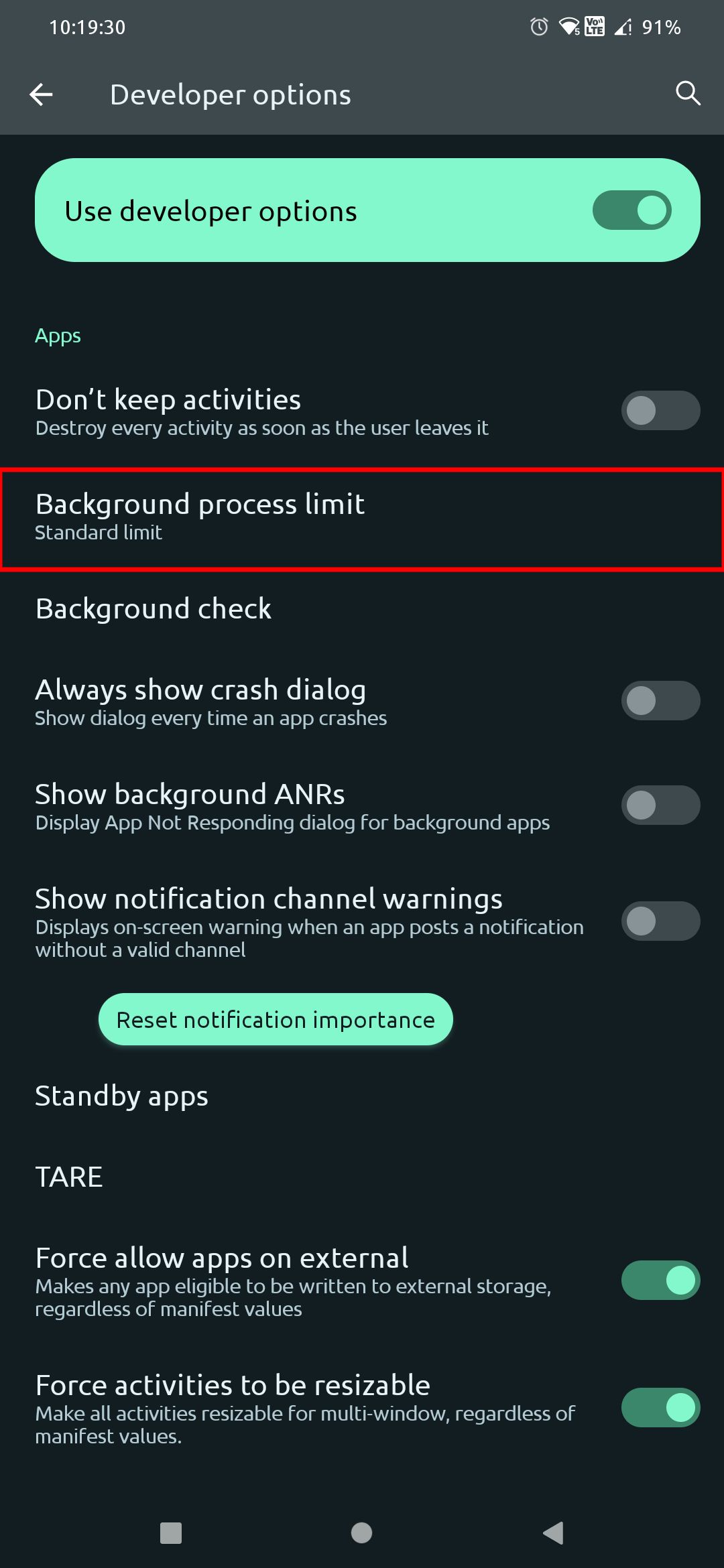
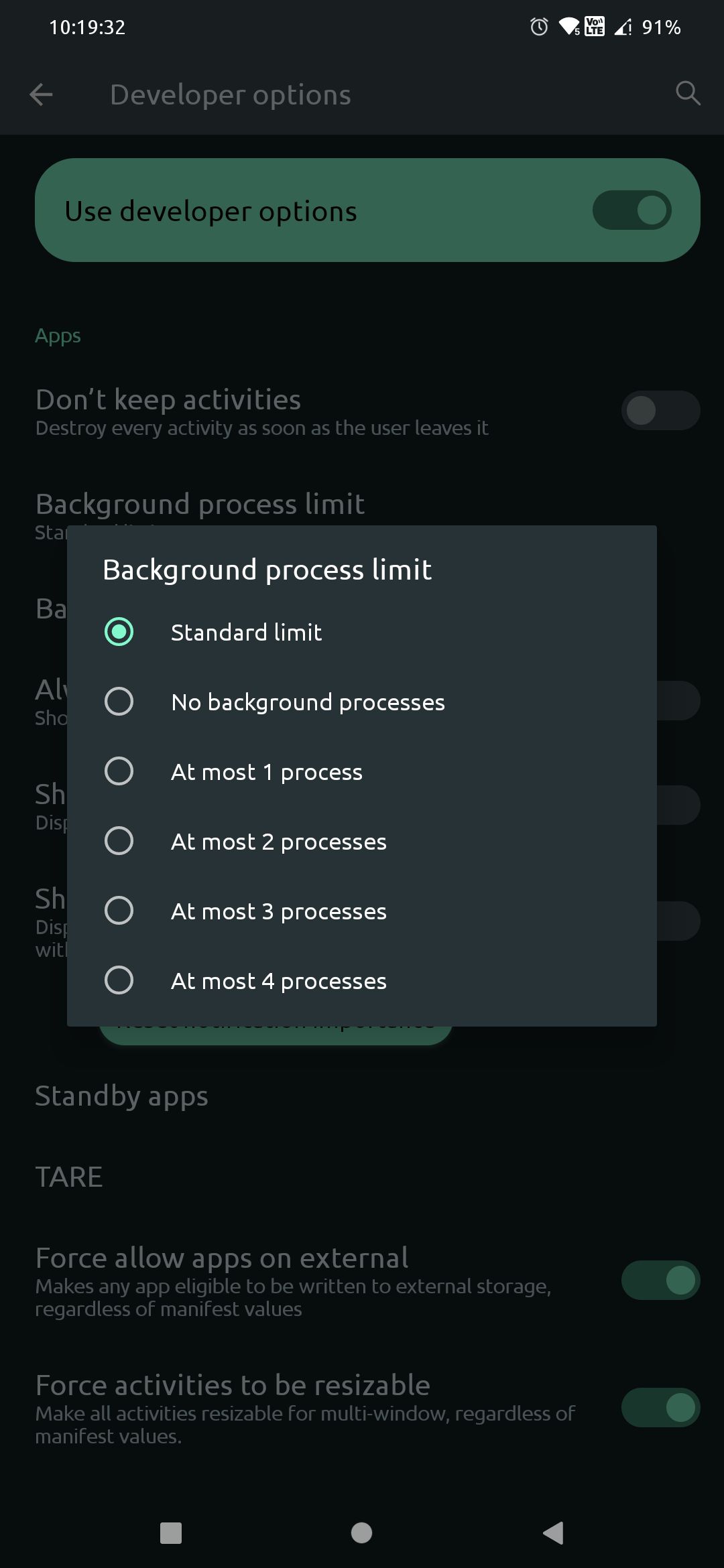
Opsi Batas proses latar belakang akan disetel ke default (Batas standar) setelah setiap reboot.
6. Buat dan Gunakan Pintasan Beranda
Saat Anda ingin membuka situs web, Anda meluncurkan Chrome dan mengetikkan URL. Ini bukan masalah besar jika Anda jarang menggunakan Google Chrome. Tetapi dapat dengan cepat menjadi tidak praktis jika Anda perlu membuka situs web tertentu beberapa kali dalam sehari.
Cara yang lebih baik adalah membuat pintasan beranda untuk halaman web tersebut. Pintasan ini muncul sebagai ikon aplikasi di beranda perangkat Anda dan dapat dihapus atau diposisikan ulang, sesuai preferensi Anda.
Mengetuk ikon di beranda Anda lebih cepat daripada menunggu Google Chrome dibuka terlebih dahulu, lalu mengetik URL dan menekan Memasuki. Ini dapat menghemat beberapa detik setiap kali Anda membuka situs web, yang mungkin tidak terlihat penting pada awalnya, tetapi perlu disiapkan dalam jangka panjang.
Untuk melakukannya, luncurkan Google Chrome dan buka situs web yang ingin Anda sematkan ke beranda. Kemudian, ketuk ikon tiga titik di kanan atas dan pilih Tambahkan ke Layar Utama.
Masukkan nama untuk pintasan dan ketuk Menambahkan. Munculan akan muncul meminta Anda untuk mengonfirmasi perubahan; mengetuk Tambahkan ke layar awal untuk melanjutkan.
Penjelajahan Cepat Kilat Dengan Google Chrome
Meskipun Google Chrome menawarkan pengalaman menjelajah yang cepat dan lancar, kinerjanya sangat bergantung pada batasan perangkat keras perangkat Anda. Ponsel cerdas dengan RAM lebih sedikit dan prosesor lama akan kesulitan menjalankan Google Chrome versi terbaru, sementara ponsel unggulan dapat menangani beban dengan mudah terlepas dari jumlah tab atau aplikasi yang Anda buka.
Selain dukungan banyak tab dan sinkronisasi lintas perangkat, Google Chrome di Android hadir dengan banyak fitur lain, beberapa bahkan tidak Anda ketahui keberadaannya.




